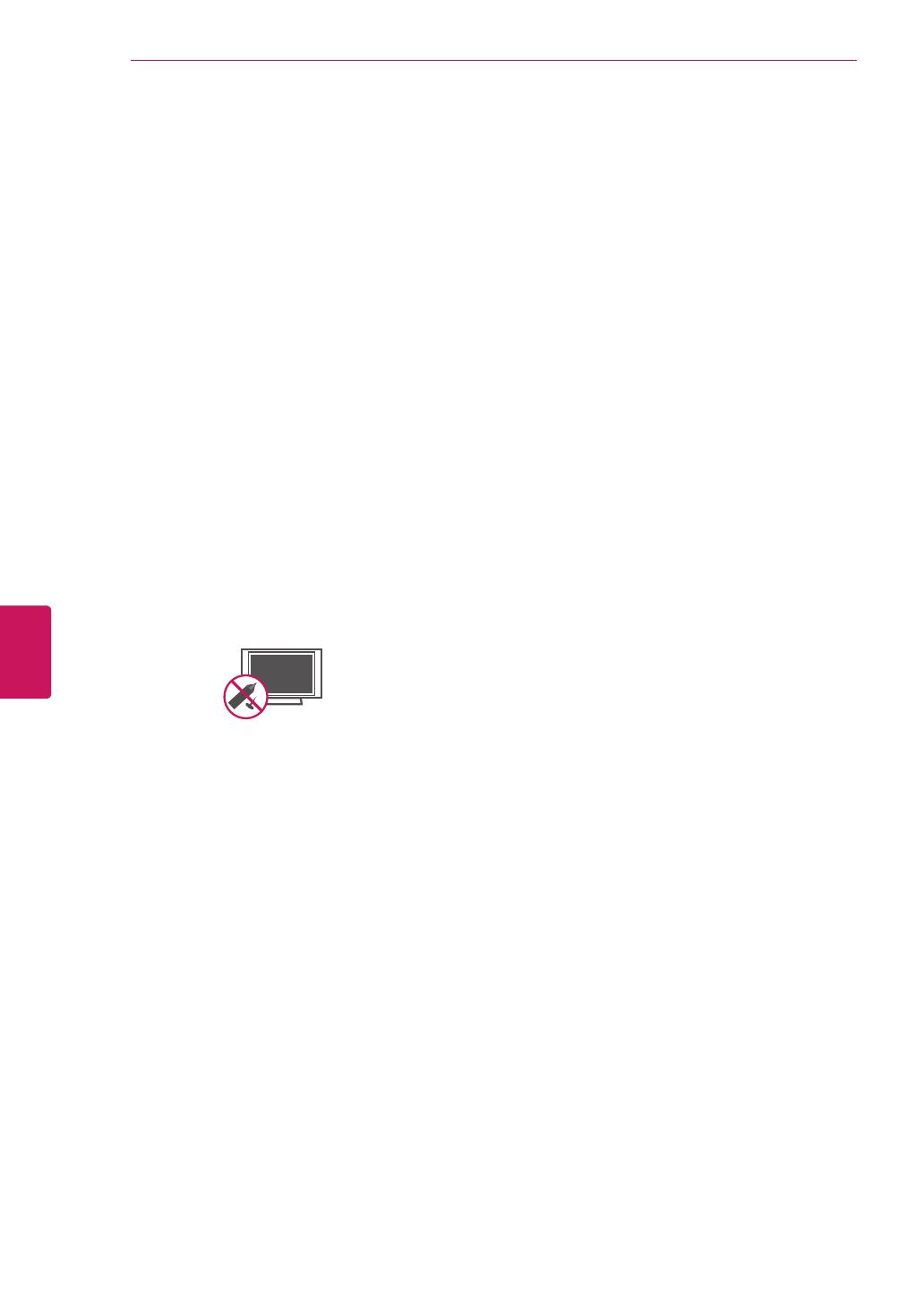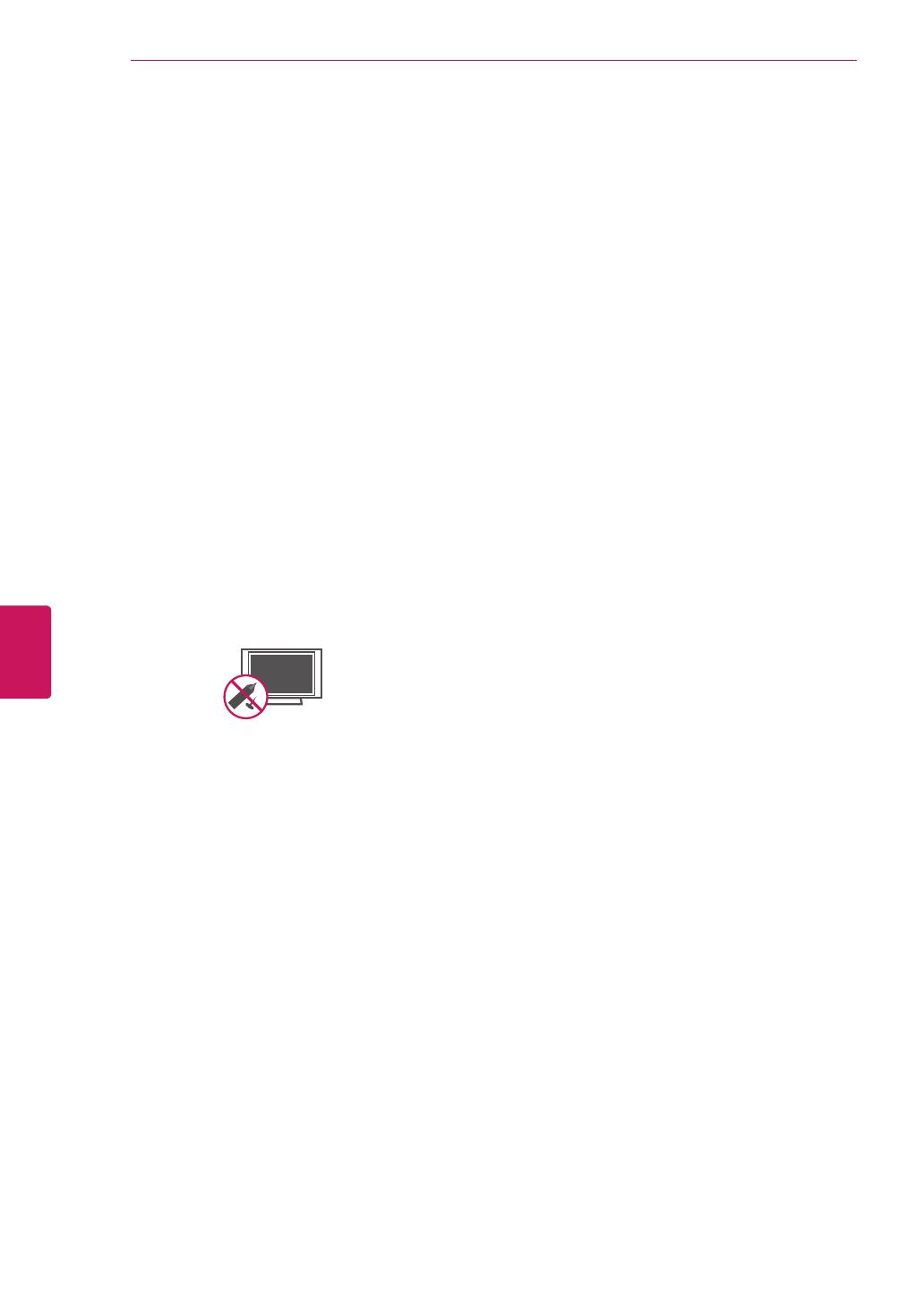
6
ESP
ESPAÑOL
INSTRUCCIONES DE SEGURIDAD IMPORTANTES
Traslados
Asegúrese de que el aparato esté apagado,
desenchufado y que no quede ningún cable
conectado. Es posible que se necesiten dos
personas para trasladar los televisores de
gran tamaño. No ejerza presión ni empuje el
panel frontal del televisor.
Ventilación
Instale el televisor en un lugar bien ventilado.
No lo coloque en un lugar cerrado como, por
ejemplo, un estante para libros. No cubra el
producto con telas ni ningún otro material
mientras esté enchufado. No lo instale en
lugares con demasiado polvo.
Si percibe olor a humo u otro tipo de olores
provenientes del televisor, desconecte el
cable de alimentación y comuníquese con un
centro de servicio técnico autorizado.
No ejerza demasiada presión sobre el panel
con la mano ni con objetos punzantes, como
un clavo, una lapicera o un lápiz, ni raye la
superficie.
Mantenga el aparato alejado de la luz solar
directa.
Aparición de puntos
El panel de plasma o LCD es un producto
de alta tecnología con una resolución de
entre dos y seis millones de píxeles. En raras
ocasiones, es posible que note la presencia
de pequeños puntos en la pantalla mientras
mira televisión. Estos puntos son píxeles
desactivados y no afectan el rendimiento ni
la fiabilidad del televisor.
Reproducción de ruidos
“Crujidos”: es posible que se produzcan
crujidos cuando esté mirando televisión
o al apagar el televisor; se trata de un
ruido generado por la contracción térmica
del plástico debido a la temperatura y la
humedad. Este ruido es común en productos
donde se requiere la deformación térmica.
Zumbidos en el circuito eléctrico o el panel:
se trata de un ruido de bajo nivel, generado
por un circuito de conmutación de alta
velocidad, que suministra una gran cantidad
de corriente para que un producto pueda
funcionar. Varía según cada producto.
Este ruido no afecta el rendimiento ni la
fiabilidad del producto.
Tenga cuidado de no tocar las aberturas de
ventilación. Al mirar televisión durante largos
periodos, las aberturas de ventilación pueden
calentarse. Esto no afecta el rendimiento ni
causa defectos en el producto.
Ver imágenes en 3D (en televisores 3D)
- Si mira imágenes en 3D a una distancia
demasiado corta durante un período
prolongado, es posible que dañe su vista.
- Mirar TV o jugar videojuegos que incluyen
imágenes en 3D con los anteojos 3D
durante un período prolongado puede causar
somnolencia, dolores de cabeza o fatiga
corporal y/o visual. Si sufre de dolor de
cabeza o se siente fatigado o somnoliento en
alguna forma, deje de mirar TV y descanse.
- Las mujeres embarazadas, las personas de
edad avanzada, las personas con problemas
cardíacos o con somnolencia frecuente no
deben mirar TV en 3D.
- Algunas imágenes en 3D del video pueden
confundirse con la realidad y generar
reacciones en los espectadores. Por lo tanto,
se recomienda no mirar TV en 3D cerca de
objetos frágiles o de cualquier objeto que
pueda volcarse con facilidad.
- Evite que los niños menores de 5 años miren
TV en 3D. Puede afectar el desarrollo de la
visión.
- Advertencia de convulsiones por
fotosensiblidad:Algunos espectadores
pueden experimentar convulsiones o
epilepsia cuando están expuestos a
determinados factores, entre los que se
incluyen luces intermitentes, imágenes de TV
o videojuegos. Si usted o algún miembro de
su familia tiene antecedentes de epilepsia o
convulsiones, consulte con su médico antes
de ver TV en 3D.
También es posible que se produzcan
determinados síntomas en situaciones no
especificadas sin antecedentes previos. Si
experimenta alguno de los síntomas que
se mencionan a continuación, deje de mirar
imágenes en 3D de inmediato y consulte a
un médico: mareos, aturdimiento, transición
visual o visión alterada, inestabilidad visual
o facial, como espasmos musculares
u oculares, acciones inconscientes,
convulsiones, pérdida de conocimiento,
confusión o desorientación, pérdida del